- 목차 (Content)
안녕하세요! 컴퓨터 포맷에 대한 블로그 글을 작성해드리겠습니다.
컴퓨터 포맷하는 법
컴퓨터를 포맷하는 것은 오랫동안 사용한 컴퓨터의 성능을 초기화하고 불필요한 파일과 프로그램을 제거하여 컴퓨터를 새롭게 시작할 수 있는 방법입니다. 다음은 컴퓨터 포맷하는 법에 대한 단계별 안내입니다.

1. 백업하기
컴퓨터 포맷을 진행하기 전에 중요한 파일과 데이터를 외장 하드나 클라우드에 백업하는 것이 중요합니다. 포맷 과정에서 모든 데이터가 삭제되기 때문에 백업을 통해 데이터 손실을 예방해야 합니다.
2. 초기화 시작하기
윈도우 초기화를 위해 윈도우 설정 페이지로 이동해야 합니다. 시작 버튼을 클릭하고 설정 아이콘을 선택하여 설정 창을 엽니다. 거기서 "복구"를 클릭하고 "이 PC 초기화"를 선택합니다.
3. 초기화 옵션 선택하기
이 PC 초기화 화면에서는 두 가지 옵션을 선택할 수 있습니다. "내 파일 유지" 옵션은 개인 파일을 보존하면서 앱과 설정을 제거하는 방식입니다. "모든 항목 제거" 옵션은 컴퓨터를 처음 상태로 되돌리는 방식으로 모든 파일, 앱과 설정을 제거합니다. 일반적으로 초기화를 완벽하게 하려면 "모든 항목 제거" 옵션을 선택합니다.

4. 윈도우 다시 설치하기
윈도우를 다시 설치하는 방법에는 클라우드 다운로드와 로컬 다시 설치 두 가지가 있습니다. 클라우드 다운로드는 최신 윈도우 버전을 다운로드하여 설치합니다. 로컬 다시 설치는 현재 컴퓨터에 설치된 윈도우 버전으로 재설치합니다. 대부분의 경우 로컬 다시 설치 방법을 선택하여 진행합니다.
5. 추가 설정 확인하기
윈도우 초기화 중에는 몇 가지 설정을 확인해야 합니다. 예를 들어 데이터 정리 여부, 모든 드라이브에서 파일 삭제 여부 등을 선택할 수 있습니다. 원하는 설정을 선택한 후 확인 버튼을 클릭합니다.
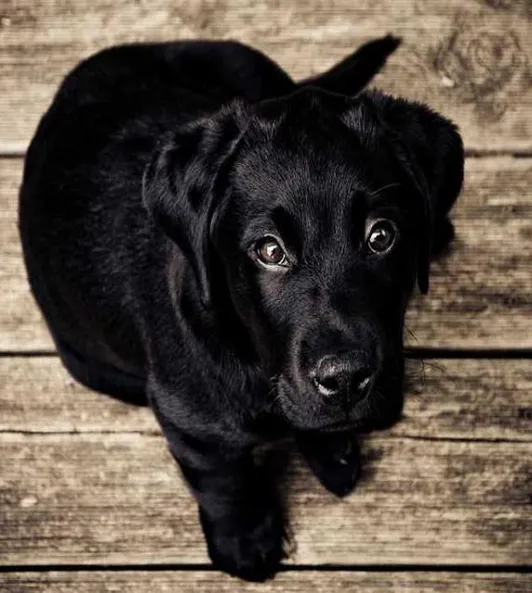
6. 초기화 진행하기
설정이 완료되었다면 컴퓨터 초기화 작업이 시작됩니다. 초기화 작업은 시스템에 따라 다소 시간이 소요될 수 있으며 컴퓨터가 자동으로 재부팅됩니다. 초기화 완료 후에는 윈도우 설치 과정을 진행해야 합니다.
위의 단계를 따라가면 컴퓨터를 포맷하여 초기화할 수 있습니다. 중요한 파일을 백업하고 필요한 설정과 앱을 다시 설치한 후, 컴퓨터를 새롭게 사용할 수 있을 것입니다. 컴퓨터 포맷은 성능 개선과 불필요한 파일 정리를 통해 컴퓨터 사용 경험을 개선하는 데 도움이 됩니다.
이제 여러분도 간단한 클릭만으로 컴퓨터를 포맷하고 초기화할 수 있습니다. 컴퓨터 포맷은 손쉽게 진행할 수 있지만, 중요한 파일을 백업하는 것을 잊지 말아야 합니다. 컴퓨터 포맷을 통해 느린 성능과 문제가 있는 시스템을 개선하고, 쾌적한 컴퓨터 환경을 만들어보세요!
이상으로 컴퓨터 포맷하는 방법에 대한 블로그 글을 작성해드렸습니다. 컴퓨터 포맷은 주기적으로 진행하는 것이 좋으며, 백업을 통해 중요한 파일을 보호하는 습관을 가지시기 바랍니다. 감사합니다!
포마드 바르는법 안내
포마드 바르는 법 포마드는 헤어 스타일을 만들고 고정시키기 위해 사용하는 제품으로, 오래된 역사를 가지고 있습니다. 18세기부터 사용되었으며 주로 돼지 기름이나 밀랍, 바셀린 등이 주 성
kynky30789.tistory.com
손톱에 검은줄이 생기는 이유 정보
손톱에 검은 줄이 생겨서 걱정하시는 분들이 많습니다. 손톱에 검은 줄이 생기는 이유에는 여러 가지가 있습니다. 이번 글에서는 손톱에 검은 줄이 생기는 주요한 원인에 대해 알아보겠습니다.
kynky30789.tistory.com
송파구 24시간 약국 심야 야간 주말 토요일 살펴보기
안녕하세요! 송파구 24시간 약국에 대해 알아보겠습니다. 송파구는 서울의 중심지에서 조금 떨어져 있지만, 여전히 시민들에게 응급 상황에 대비할 수 있는 24시간 약국이 있습니다. 서울 24시간
kynky30789.tistory.com
자주 묻는 질문 FAQ
1. 컴퓨터를 포맷하는 이유는 무엇인가요?
컴퓨터를 포맷하는 이유는 오랫동안 사용한 컴퓨터의 성능을 초기화하고 불필요한 파일과 프로그램을 제거하여 컴퓨터를 새롭게 시작할 수 있기 때문입니다. 또한, 문제가 있는 시스템을 개선하고 쾌적한 컴퓨터 환경을 만들기 위해서도 포맷이 필요합니다.
2. 컴퓨터 포맷 전에 어떤 파일을 백업해야 하나요?
컴퓨터 포맷을 진행하기 전에 중요한 파일과 데이터를 외장 하드나 클라우드에 백업하는 것이 중요합니다. 포맷 과정에서 모든 데이터가 삭제되기 때문에 백업을 통해 데이터 손실을 예방해야 합니다.
3. 윈도우 초기화 방법은 어떻게 되나요?
윈도우 초기화를 위해 윈도우 설정 페이지로 이동해야 합니다. 시작 버튼을 클릭하고 설정 아이콘을 선택하여 설정 창을 엽니다. 거기서 "복구"를 클릭하고 "이 PC 초기화"를 선택합니다.
4. 초기화 완료 후에는 어떤 작업을 해야 하나요?
초기화 완료 후에는 윈도우 설치 과정을 진행해야 합니다. 필요한 설정과 앱을 다시 설치한 후, 컴퓨터를 새롭게 사용할 수 있을 것입니다.

댓글